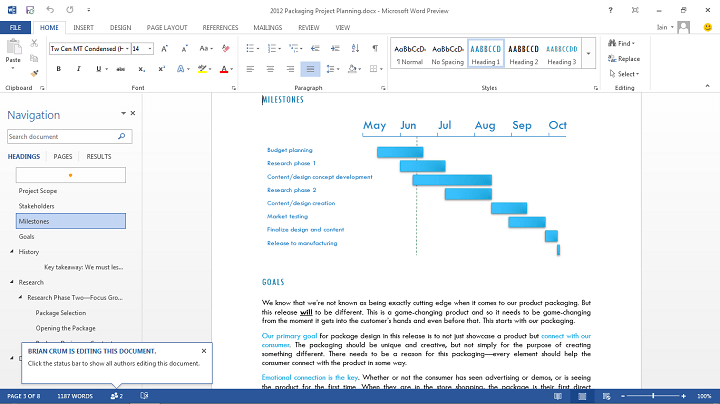- Ако сте љубитељ Мицрософт Оффице Пицтуре Манагер-а, и даље га можете добити у оперативном систему Виндовс 10.
- На несрећу, М.Компанија је пре извесног времена укинула Мицрософт Манагер слика.
- И даље можете да преузмете и инсталирате софтвер на Виндовс 10 и то ће сасвим добро функционисати.
- Имајте на уму да програм нема толико функција, али ипак може да изврши основно уређивање слика.

Овај софтвер ће поправити уобичајене рачунарске грешке, заштитити вас од губитка датотека, малвера, квара хардвера и оптимизирати ваш рачунар за максималне перформансе. Решите проблеме са рачунаром и уклоните вирусе сада у 3 једноставна корака:
- Преузмите алатку за поправак рачунара Ресторо који долази са патентираним технологијама (патент доступан овде).
- Кликните Покрените скенирање да бисте пронашли проблеме са Виндовсом који би могли да узрокују проблеме са рачунаром.
- Кликните Поправи све да бисте решили проблеме који утичу на сигурност и перформансе рачунара
- Ресторо је преузео 0 читаоци овог месеца.
ГОСПОЂА Оффице 2013 и корисници из 2016. године могли би се изненадити када утврде да ти пакети не укључују Мицрософт Оффице Пицтуре Манагер.
Пицтуре Манагер је била апликација која је раније била део МС Оффице који су укључивали функције за управљање фотографијама и уређивање слика.
Некада је ово био прилично заокружен алат за једноставно подешавање слике и објаснићемо како да га и даље користите сада, на Виндовс 10.
Како могу да покренем Оффице Пицтуре Манагер на Виндовс 10:
- Прво отворите Чаробњак за подешавање МС Оффице пакета.
- Припремите кључ производа за Оффице пакет.

- Унесите кључ производа да бисте покренули чаробњак за подешавање.
- Ако наиђете на регионалну грешку током коришћења кључа производа, не брините, можете реши то лако.
- Они који немају претходни чаробњак за подешавање МС Оффице-а могу да користе Мицрософт СхареПоинт Десигнер (СПД) 2010 уместо њега.
- Можете сачувати 32-битни верзија или 64-битни верзија.
- Затим отворите Чаробњак за подешавање СхареПоинт Десигнер 2010.
- притисните Прилагоди дугме на том прозору да бисте отворили доленаведене опције подешавања.

- Кликните сваки програм наведен на картици Опције инсталације и одаберите Није доступно из менија.
- Затим кликните на + поред Оффице Тоолс и изаберите Није доступно за све наведене алате за Оффице осим МС Оффице Пицтуре Манагер.
- Затим би требало да изаберете падајући мени за Мицрософт Оффице Пицтуре Манагер.

- Сада изаберите Покрените са Мог рачунара у менију Пицтуре Манагер.
- притисните Инсталирајте одмах дугме на чаробњаку за подешавање.

- Када је подешавање завршено, притисните тастер Близу дугме и поново покрените Виндовс.

- Сада бисте могли да отворите Управитељ слика.
- Требали бисте га наћи на списку Мени Старт.
Мицрософт Пицтуре Манагер за Виндовс 10 ће вам омогућити да још једном уредите слике. То је сигурно згодна апликација за организовање фотографија и основно уређивање слика.
Белешка: Ова алатка није имала пуно алата за уређивање, али су јој и даље добро дошле опције за величину, обрезивање, ротирање, уклањање ефекта црвених очију, аутоматско исправљање и боју. Чак и ако га је Мицрософт прекинуо, и даље можете да користите софтвер.
Оффице се не отвара на рачунару? Овај невероватни чланак ће решити ваш проблем.
Као и увек, ако имате било какве друге предлоге или питања, немојте се устручавати да их оставите у одељку за коментаре у наставку, а ми ћемо их свакако проверити.
 И даље имате проблема?Поправите их помоћу овог алата:
И даље имате проблема?Поправите их помоћу овог алата:
- Преузмите овај алат за поправак рачунара оцењено одличним на ТрустПилот.цом (преузимање почиње на овој страници).
- Кликните Покрените скенирање да бисте пронашли проблеме са Виндовсом који би могли да узрокују проблеме са рачунаром.
- Кликните Поправи све да реши проблеме са патентираним технологијама (Ексклузивни попуст за наше читаоце).
Ресторо је преузео 0 читаоци овог месеца.
Често постављана питања
Обухватили смо користан водич посвећен поправљању Мицрософт Пицтуре Манагер-а у случају да наиђете на било какве проблеме с њим.
Подразумевано, бр. Међутим, постоје начини за преузимање и инсталирање Мицрософт Схарепоинт-а на Виндовс 10. Погледај ово детаљан чланак посвећен покретању система Оффице Пицтуре Манагер на Виндовс 10 да бисте сазнали више.
Списак се може наћи у нашем чланку на најбољи прегледачи фотографија за Виндовс 10. Припремите то и одлучите сами.
![Жао нам је што имамо грешку привремених проблема са сервером у систему Оффице 365 [ФИКС]](/f/0ff8bd71df0a2722d3baa2bb43be47a0.jpg?width=300&height=460)